Il team Switchroot ha da poco pubblicato una nuova versione di LineageOS, la distribuzione Android per console Switch modificate, la ROM prende base da una build per Nvidia Shield TV basato interamente su Android 10.
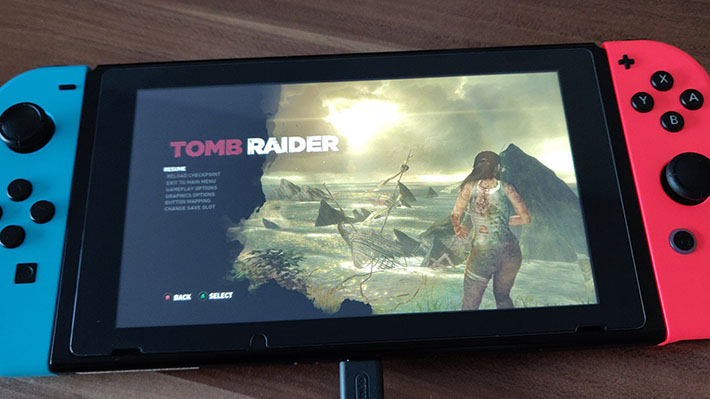
Più veloce, più reattivo e con tante nuove funzionalità rispetto alla versione precedente, tra cui la modalità Deep Sleep e una build Android TV.
La ROM una volta installata trasformerà la console Switch in un vero e proprio tablet Android, questo significa che sarete in grado di installare ed eseguire qualsiasi file APK, comprese tutte quelle applicazioni che richiedono hardware Nvidia Tegra come Half-Life 2 e Borderlands.
Caratteristiche
- Android 10 basato su Lineage 17.1.
- Aggiornamenti OTA.
- Supporto completo per Joy-Con e Pro Controller con stick e rail analogici.
- Supporto per Hori Joy-Con.
- Modalità Deep Sleep che può durare per settimane.
- Una build basata su Android TV.
- Profili della ventola rielaborati per un funzionamento più silenzioso.
- Supporto dock ottimizzato con ridimensionamento della risoluzione.
- Un driver del caricatore riscritto che supporta USB-PD e dock di terze parti.
- Driver touch screen ottimizzato.
- Installazione più semplice tramite lo strumento di partizione Hekate.
- Profili di potenza rielaborati, più semplici.
- Driver WiFi migliorato con meno interruzioni.
- Supporto per app remota Shield TV per un facile controllo nel dock.
- Riavvio per supportare il payload.
- Migliorato il supporto per gli accessori Bluetooth.
- Supporto per rotazione automatica.
Problemi noti
- I giochi Shield sono rotti, NON ACQUISTARLI.
- La modalità Sleep potrebbe non funzionare su una piccola percentuale di dispositivi, puoi far flashare l’archivio zip di disabilitazione dell’allarme per provare a mitigarlo.
- L’audio bluetooth potrebbe balbettare su alcune cuffie.
- Potrebbe essere necessario riavviare affinché il Bluetooth funzioni su una piccola percentuale di dispositivi.
- La tastiera predefinita non può essere utilizzata con un controller.
- Ad alcune app non piace il D-Pad del Joy-Con.
Requisiti
- Una console Switch modificata. Controlla qui per vedere se il tuo dispositivo è sfruttabile. Se hai un dispositivo più recente, un exploit potrebbe essere possibile su firmware meno recenti, ma se non l’hai già configurato probabilmente hai già aggiornato a una versione troppo nuova. Leggi di più qui (per dispositivi non sfruttabili RCM).
- Un jig o un altro metodo per entrare in modalità RCM. Ecco alcuni metodi. I jig precostruiti possono essere trovati online.
- Un computer.
- Un buon cavo USB-C che può connettere il PC e la console Switch.
- Una scheda microSD di alta qualità e ad alta velocità di almeno 16 GB.
- Un modo per leggere le schede microSD sul tuo PC.
Installazione
- Se la console presenta già una precedente installazione di Android Oreo all’interno della scheda SD, questa verrà cancellata, eseguire un backup prima di proseguire. Questo non può essere evitato!
- Se hai un’installazione Q esistente, assicurati che sia stata creata con Hekate v5.5.3, qualsiasi altra cosa avrà OTA non funzionanti a causa di una partizione MSC mancante.
- Assicurati che la scheda SD sia formattata in FAT32, questa guida non funzionerà con le schede SD EXFAT.
- Prendi i file che desideri dalla sezione Download e posizionali sulla scheda SD. Estrai solo l’archivio zip hekate e l’archivio zip della ROM una volta, usa 7-zip, non l’estrattore di Windows integrato.
- Sovrascrivi i file esistenti e mantieni compressi eventuali archivi zip flashabili.
- Avvia il normale firmware della console Switch con i tuoi joycon collegati alla console, questo li accoppierà.
- Ora avvia la console Switch in Hekate, aggancia i Joy-Con e seleziona il menu “Nyx Options”, quindi seleziona “Dump Joy-Con BT” in alto a destra.
- Assicurati che il messaggio abbia il seguente aspetto, in caso contrario ricollegare i Joy-Con nel normale firmware.
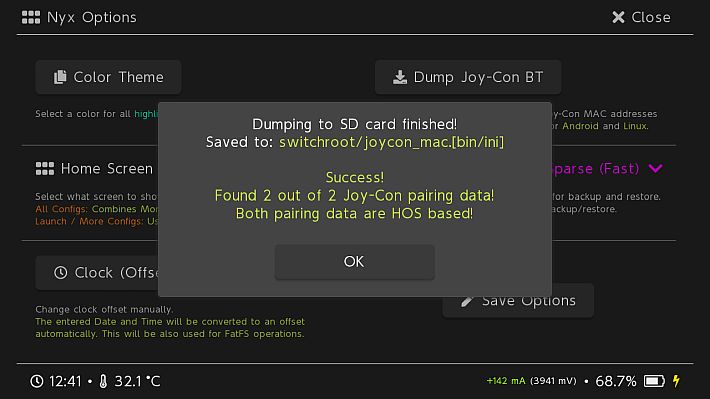
- Ora torna al menu principale di Hekate e seleziona “Tools” quindi “Partition SD Card” in alto a destra.
- Trascinare il cursore Android per assegnare la quantità di spazio che si desidera utilizzare per Android, il cursore HOS mostra quanto spazio può utilizzare il normale sistema operativo Switch.
- Ora premi il passaggio successivo, seguire le istruzioni, se richiesto, eseguire il backup dei file con UMS sul PC e ripristinali successivamente con l’opzione UMS.
- Seleziona l’opzione “Flash Android” e seguire i passaggi, quindi premere continue per riavviare in recovery.
- Se perdi l’opportunità di riavviare per in recovery, andare su ‘More Configs’ e selezionare ‘switchroot Android 10’ mentre tieni premuto il volume su, continua a tenere premuto fino a quando non viene visualizzato il logo TWRP.
- Una volta che sei in TWRP, scorrere la barra per consentire le modifiche e premere ‘Install’.
- Premere ‘Select Storage’ in basso a destra e scegliere ‘Micro SD Card’.
- Per prima cosa installare l’archivio
.zipdi Lineage, ignorare eventuali errori che si presentano, sono previsti. - Quindi installare qualsiasi altro archivio
.zipche si desidera installare, non installare gli archivio destinati a O, non funzioneranno! - Dopo aver finito di installare gli archivi
.zip, premere reboot to system in TWRP. - Goditi la tua nuova installazione Android! Per avviarlo in futuro, usa l’opzione ‘More Configs’ -> ‘switchroot Android 10’ in Hekate.
- Controlla la sezione Suggerimenti e trucchi di seguito per alcune cose da fare.
In aggiornamento:
- Gli aggiornamenti verranno inviati tramite OTA e riceverai una notifica quando saranno disponibili: basta installarli da lì. I tuoi dati rimarranno incolumi.
Suggerimenti e trucchi
- Per abilitare la Performance Mode e modificare la risoluzione andare su Settings -> Scroll Down -> System -> Scroll Down -> Display and Performance configuration.
- Se non hai bisogno di notifiche o allarmi, dovresti prendere l’archivio
.zipdi disabilitazione dell’allarme nei download, aumenta il tempo di sonno di diversi ordini di grandezza. - L’app Nvidia Shield TV è un must per l’utilizzo nel dock, che consente il controllo di tastiera e mouse da un telefono.
- Se non si imposta una password, la console Switch si sbloccherà automaticamente dopo essere stato agganciato.
- Il pulsante di acquisizione sui Joy-Con è mappato su Play/Pause media.
- Puoi abilitare la modalità desktop per avere un’esperienza ancorata leggermente migliore andando su Developer Options e scorrendo verso il basso fino a ‘Force Desktop Mode’ abilitala e riavvia.
- Per vedere la percentuale della batteria su ATV segui questa guida.
- Se si desidera utilizzare un controller per digitare sul tablet, installare questa tastiera.
- Per eseguire app per tablet su ATV utilizzare questo launcher.
- Per root l’ultima versione di Magisk può essere installata in TWRP.
- Per trasferire file su Android puoi usare MTP su USB.
Contatti
- Discord: https://discord.gg/9d66FYg
- Twitter: https://twitter.com/switchroot_org
- Website: https://switchroot.org/
Download
- Hekate – Estrarre l’archivio
.zipall’interno della scheda SD.
Archivio .zip ROM – Scegliere uno di questi ed estrarli all’interno della scheda SD utilizzando 7-zip, non l’estrattore di Windows integrato:
- Tablet – Funziona al meglio da sganciato e dispone della libreria completa di app Android
- Android TV – Fornisce un’ottima esperienza ancorata e disancorata per i media, ma potrebbe non supportare tutte le app e tutti i giochi.
Archivio .zip flashabile, non estrarre ma installarlo in TWRP:
- Gapps – Utilizzare arm64 nano per tablet e arm64 tvmini per Android TV.
- Alarm Disable Zip – Disabilita gli allarmi e le notifiche durante il sonno per migliorare notevolmente il tempo di sonno ed evitare alcuni SoD.
- Xbox Joycon Layout Zip – Scambia
 /
/ e
e  /
/ per abbinare un controller xbox.
per abbinare un controller xbox.
Download: Source code Switchroot
Fonte: forum.xda-developers.com


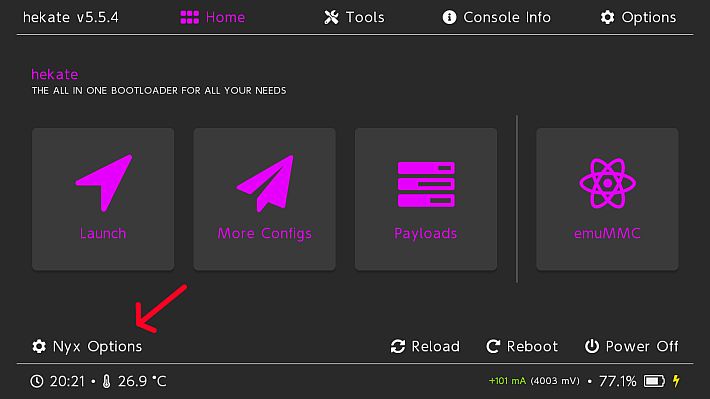
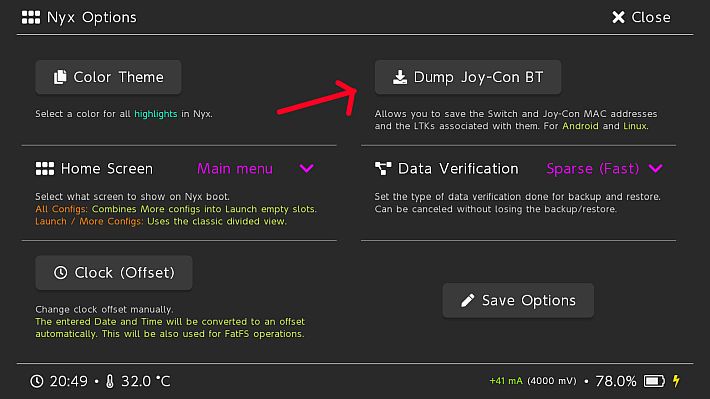
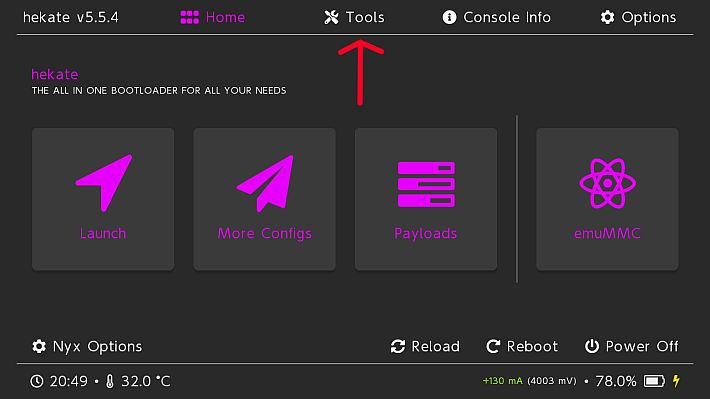
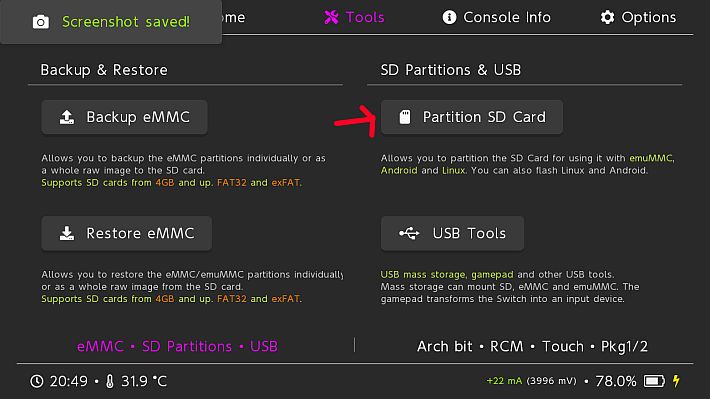

![[Scena PS4] Rilasciato PPPwnUI 3.30a Mod by Aldostools](https://www.biteyourconsole.net/wp-content/uploads/PPPwnUI1-1-238x178.webp)


![[Scena PS4] Rilasciato PPPwnUI 3.30a Mod by Aldostools](https://www.biteyourconsole.net/wp-content/uploads/PPPwnUI1-1-100x75.webp)




ciao a tutti, ho seguito la guida passo passo ma una volta entrati mi fa vedere solo la app di nvidia shield con i giochi, dove posso trovare il playstore?
Ciao, le app Google sono app proprietarie a marchio Google che sono preinstallate con la maggior parte dei dispositivi Android, come Play Store, Gmail, Maps, ecc..
A causa delle limitazioni della licenza, queste app non possono essere preinstallate con LineageOS e devono essere installate separatamente, per fare questo, scarica l’archivio Gapps ed estrai tutti i file sulla prima partizione della scheda SD
ciao dove sarebbe l’immagine di lineage 17.1?
Ciao Alessandro, l’immagine di LineageOS (boot.img) si trova all’interno degli archivi Tablet e Android TV, scegli l’archivio che più si adatta alle tue esigenze